64位weblogic安装部署以及常见问题解决
- 格式:docx
- 大小:52.10 KB
- 文档页数:6
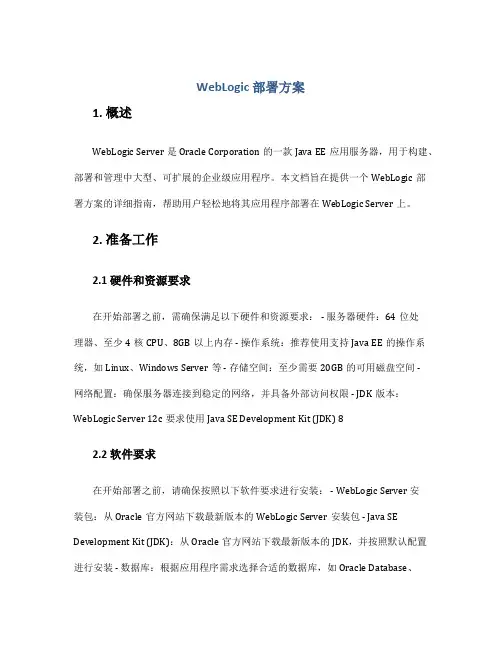
WebLogic 部署方案1. 概述WebLogic Server 是Oracle Corporation的一款Java EE应用服务器,用于构建、部署和管理中大型、可扩展的企业级应用程序。
本文档旨在提供一个WebLogic部署方案的详细指南,帮助用户轻松地将其应用程序部署在WebLogic Server上。
2. 准备工作2.1 硬件和资源要求在开始部署之前,需确保满足以下硬件和资源要求: - 服务器硬件:64位处理器、至少4核CPU、8GB以上内存 - 操作系统:推荐使用支持Java EE的操作系统,如Linux、Windows Server等 - 存储空间:至少需要20GB的可用磁盘空间 -网络配置:确保服务器连接到稳定的网络,并具备外部访问权限 - JDK版本:WebLogic Server 12c要求使用Java SE Development Kit (JDK) 82.2 软件要求在开始部署之前,请确保按照以下软件要求进行安装: - WebLogic Server 安装包:从Oracle官方网站下载最新版本的WebLogic Server安装包 - Java SE Development Kit (JDK):从Oracle官方网站下载最新版本的JDK,并按照默认配置进行安装 - 数据库:根据应用程序需求选择合适的数据库,如Oracle Database、MySQL等 - IDE工具(可选):推荐使用Eclipse、IntelliJ IDEA等常见的Java开发工具3. 安装和配置WebLogic3.1 安装WebLogic Server1.解压WebLogic Server安装包到目标文件夹2.打开终端或命令提示符,切换到解压后的目录3.执行./configure.sh(Linux)或configure.cmd(Windows)命令,按照提示完成安装过程3.2 创建域和管理服务器1.打开终端或命令提示符,切换到WebLogic Server目录下的bin文件夹2.执行./config.sh(Linux)或config.cmd(Windows)命令,启动配置向导3.选择“创建新的域”选项,并按照向导提示完成域的创建过程4.在域创建完成后,启动管理服务器3.3 配置数据源和连接池1.打开WebLogic管理控制台,通过浏览器访问http://localhost:7001/console(默认端口号为7001)2.登录管理控制台,使用用户名和密码进行认证3.在控制台中,导航到“服务”->“JDBC”->“数据源”,点击“新建”按钮,按照向导完成数据源的配置4.导航到“服务”->“JDBC”->“连接池”,点击“新建”按钮,按照向导完成连接池的配置4. 部署应用程序4.1 打包应用程序1.将应用程序源代码导入IDE工具中2.构建项目,生成可部署的应用程序文件(一般为war或ear文件)4.2 部署应用程序1.打开WebLogic管理控制台,在导航栏中选择“部署”->“安装”2.点击“上传”按钮,选择应用程序文件并上传3.在应用程序列表中,选择要部署的应用程序,并点击“部署”按钮4.按照向导提示完成应用程序部署过程5. 监视和管理WebLogic5.1 监视服务器WebLogic提供了丰富的监视和管理功能,用于实时监控服务器的运行状况。
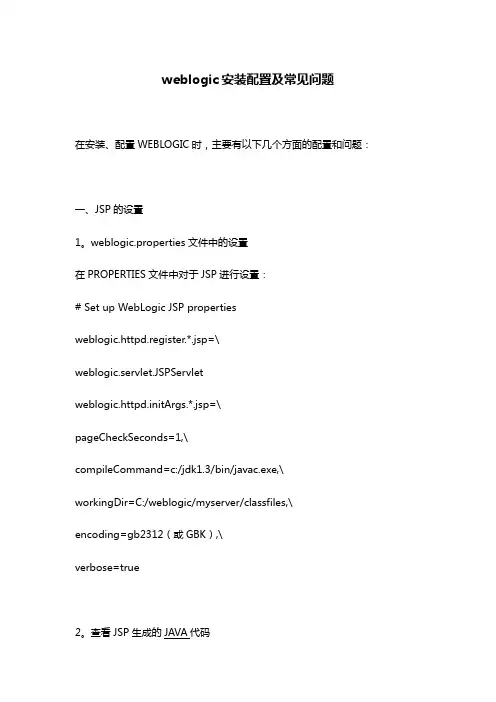
weblogic安装配臵及常见问题在安装、配臵WEBLOGIC时,主要有以下几个方面的配臵和问题:一、JSP的设臵1。
weblogic.properties文件中的设臵在PROPERTIES文件中对于JSP进行设臵:# Set up WebLogic JSP propertiesweblogic.httpd.register.*.jsp=\weblogic.servlet.JSPServletweblogic.httpd.initArgs.*.jsp=\pageCheckSeconds=1,\compileCommand=c:/jdk1.3/bin/javac.exe,\workingDir=C:/weblogic/myserver/classfiles,\encoding=gb2312(或GBK),\verbose=true2。
查看JSP生成的JAVA代码在上边的配臵中,到workingDir指定的目录下查找相应目录下的JAVA文件。
在测试JSP时,如果出现编译问题,由于报错位臵不精确,因此经常需要查看相应的JAVA源文件,以便找到真正的问题所在3。
手工编译JSP的方法运行setEnv.sh;java weblogic.jspc your.jsp二、SERVLET的设臵1。
如何进行SERVLET的登记?#用于进行servlet的登记weblogic.httpd.register.test_servlet=doctor.servlets.test_servlet weblogic.httpd.register.test1_servlet=doctor.servlets.test1_servlet weblogic.httpd.register.test2_servlet=doctor.servlets.test2_servlet2。
如何不登记一个SERVLET,而直接测试该SERVLET首先在weblogic.properties文件中登记weblogic.httpd.register.servlets=weblogic.servlet.ServletServlet然后在浏览器中键入:http://host:7001/servlets/your_package/your.class3。

Weblogic安装与部署目录1. 环境准备工作 (2)2. 安装部署 (2)2.1 weblogic安装 (2)2.2链接缓冲池配置 (2)2.3数据源配置 (2)2.4创建表空间 (2)2.5创建数据库使用用户 (3)2.6导入备份库 (4)2.7部署应用程序 (4)3. 部署出现问题 (4)3.1 备份库与rar包 (4)3.2应用部署rar包位置 (4)3.3xfire在weblogic8.1版本中,qname.jar包问题 (4)3.3安装启动出现闪退现象 (4)3.4 weblogic正常启动闪退 (5)3.5数据库导入报错-0010 (5)3.6 weblogic初次启动内存溢出报错 (5)1.环境准备工作A.weblogic8.14安装包B.ORCL10 安装包C.PL/SQL安装包D.备份库和RAR包2.安装部署2.1 weblogic安装安装好weblogic后,创建一个新的域,在浏览器中访问127.0.01:7001/console页面中登录weblogic安装时,配置端口号、账户、以及密码登录weblogic。
Weblogic安装时,会有两种模式,一种开发环境模式,一种生产数据环境模式。
创建域后,在weblogci安装目录文件夹以下,会产生一个user_projects文件夹。
2.2链接缓冲池配置在weblogic控制台页面中,对链接缓冲池进行配置。
在配置时,选择页面选项链接缓冲池。
第一步:选择使用的数据库以及相应的数据库驱动程序。
第二步:对数据库名:orcl、数据库使用名、密码、以及主机进行设置。
【注意1:主机名,如数据库安装在本机上,可以使用localhost或者127.0.0.1进行访问。
如数据库非本机上,则输入数据库服务器IP地址】【注意2:数据库使用名和密码,就是要链接的数据库】2.3数据源配置数据源配置,主要是配置JDNI名称。
JDNI名称赋值,则需要使用发包,在发包下寻找datesource.xml文件。
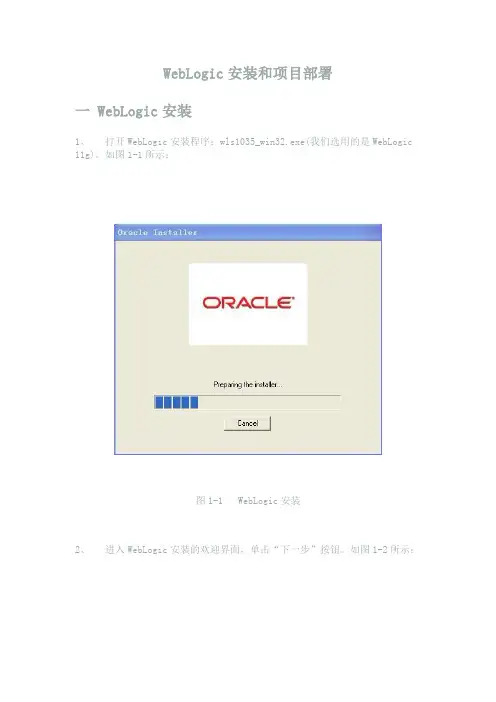
WebLogic安装和项目部署一 WebLogic安装1、打开WebLogic安装程序:wls1035_win32.exe(我们选用的是WebLogic 11g)。
如图1-1所示:图1-1 WebLogic安装2、进入WebLogic安装的欢迎界面,单击“下一步”按钮。
如图1-2所示:图1-2 WebLogic安装欢迎界面3、选择中间件主目录创建新的中间件主目录,其安装位置为默认的位置(安装位置默认为C:\Oracle\ Middleware,保持默认目录),如图1-3所示。
单击“下一步”按钮:图1-3 选择中间件主目录4、注册安全更新把“我希望通过My Oracle Support接收安全更新”前勾选框的“√”去掉,如图1-4所示。
单击“下一步”按钮:图1-4 注册安全更新5、选择安装类型默认选择“典型”安装类型,如图1-5所示。
单击“下一步”按钮。
图1-5 选择安装类型6、选择产品安装目录WebLogic Server和Oracle Coherence保持默认路径,如图1-6所示。
单击“下一步”按钮。
图1-6 选择产品安装目录7、选择快捷方式位置默认选择“‘所有用户’开始菜单文件夹(推荐)”,如图1-7所示。
单击“下一步”按钮。
图1-7 选择快捷方式位置8、安装概要检查前面所要创建的安装产品和JDK,如图1-8所示。
单击“下一步”按钮。
图1-8 安装概要9、 WebLogic安装过程,如图1-9所示:图1-9 WebLogic安装10、安装完成如果出现图1-10所示的界面,则表示WebLogic安装完成。
单击“完成”按钮。
图1-10 WebLogic安装完成二 WebLogic配置1、在安装完成的界面(图1-10)中,如果选中“运行Quickstart”(默认是选中),则过几秒会自动弹出如图2-1所示的界面,选择“Getting started with WebLogic Server 10.3.5”选项就可进入配置向导,如图2-2所示。
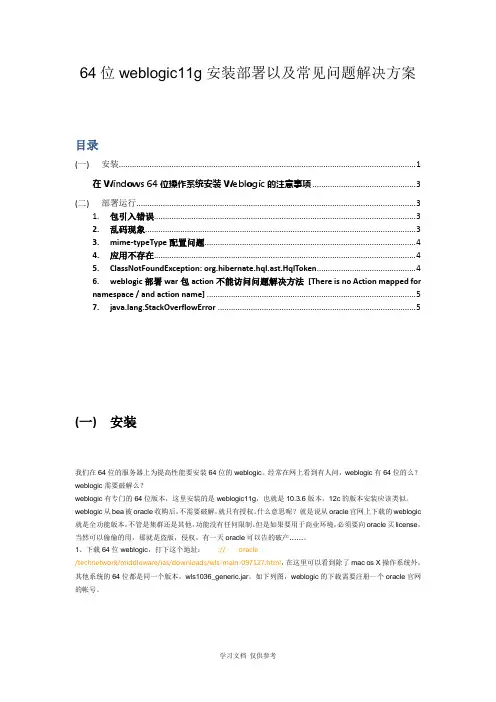
64位weblogic11g安装部署以及常见问题解决方案目录(一) 安装 (1)在Windows 64位操作系统安装Weblogic的注意事项 (3)(二) 部署运行 (3)1. 包引入错误 (3)2.乱码现象 (3)3.mime-typeType配置问题 (4)4.应用不存在 (4)5.ClassNotFoundException: org.hibernate.hql.ast.HqlToken (4)6.weblogic部署war包action不能访问问题解决方法[There is no Action mapped fornamespace / and action name] (5)ng.StackOverflowError (5)(一)安装我们在64位的服务器上为提高性能要安装64位的weblogic。
经常在网上看到有人问,weblogic有64位的么?weblogic需要破解么?weblogic有专门的64位版本,这里安装的是weblogic11g,也就是10.3.6版本,12c的版本安装应该类似。
weblogic从bea被oracle收购后,不需要破解,就只有授权。
什么意思呢?就是说从oracle官网上下载的weblogic 就是全功能版本,不管是集群还是其他,功能没有任何限制。
但是如果要用于商业环境,必须要向oracle买license,当然可以偷偷的用,那就是盗版,侵权,有一天oracle可以告的破产……。
1、下载64位weblogic,打下这个地址::// oracle/technetwork/middleware/ias/downloads/wls-main-097127.html,在这里可以看到除了mac os X操作系统外,其他系统的64位都是同一个版本,wls1036_generic.jar。
如下列图,weblogic的下载需要注册一个oracle官网的帐号。
2、下载64位JDK,我们下载的文件wls1036_generic.jar文件里面不包括JDK,如有可能, 请尽量在Windows/Linux平台下使用JRockit虚拟机,下载地址::// oracle/technetwork/middleware/jrockit/downloads/index.html。
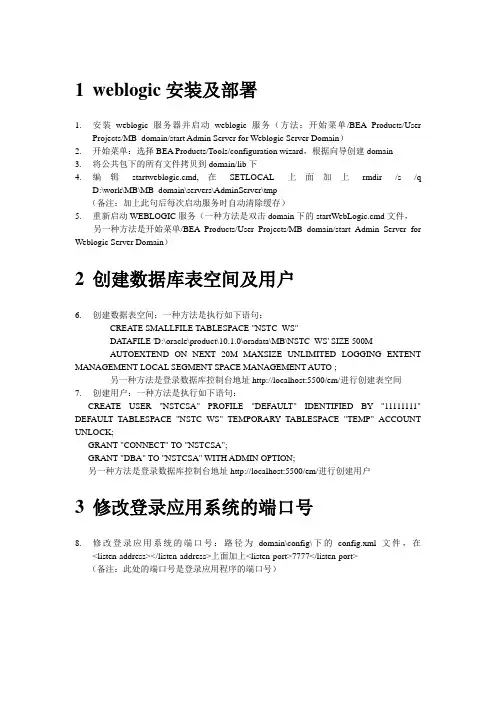
1weblogic安装及部署1.安装weblogic服务器并启动weblogic服务(方法:开始菜单/BEA Products/UserProjects/MB_domain/start Admin Server for Weblogic Server Domain)2.开始菜单:选择BEA Products/Tools/configuration wizard,根据向导创建domain3.将公共包下的所有文件拷贝到domain/lib下4.编辑startweblogic.cmd,在SETLOCAL上面加上rmdir /s /qD:\work\MB\MB_domain\servers\AdminServer\tmp(备注:加上此句后每次启动服务时自动清除缓存)5.重新启动WEBLOGIC服务(一种方法是双击domain下的startWebLogic.cmd文件,另一种方法是开始菜单/BEA Products/User Projects/MB_domain/start Admin Server for Weblogic Server Domain)2创建数据库表空间及用户6.创建数据表空间:一种方法是执行如下语句:CREA TE SMALLFILE TABLESPACE "NSTC_WS"DA TAFILE 'D:\oracle\product\10.1.0\oradata\MB\NSTC_WS' SIZE 500MAUTOEXTEND ON NEXT 20M MAXSIZE UNLIMITED LOGGING EXTENT MANAGEMENT LOCAL SEGMENT SPACE MANAGEMENT AUTO ;另一种方法是登录数据库控制台地址http://localhost:5500/em/进行创建表空间7.创建用户:一种方法是执行如下语句:CREA TE USER "NSTCSA" PROFILE "DEFAULT" IDENTIFIED BY"11111111" DEFAULT TABLESPACE "NSTC_WS" TEMPORARY TABLESPACE "TEMP" ACCOUNT UNLOCK;GRANT "CONNECT" TO "NSTCSA";GRANT "DBA" TO "NSTCSA" WITH ADMIN OPTION;另一种方法是登录数据库控制台地址http://localhost:5500/em/进行创建用户3修改登录应用系统的端口号8.修改登录应用系统的端口号:路径为domain\config\下的config.xml文件,在<listen-address></listen-address>上面加上<listen-port>7777</listen-port>(备注:此处的端口号是登录应用程序的端口号)4创建数据源9.利用Weblogic控制台创建数据源,登录地址:http://localhost:7777/console/(依据向导创建数据源,数据源名在domain\config\下的config.xml文件中找)(用户名:weblogic 密码:11111111)10.Weblogic控制台,点击“Services/JDBC/Data Sources”进入如下页面:5修改配置文件11.修改配置应用文件,找到domain\webapps\webgate\WEB-INF下的web.xml文件里的<param-value>ENI,WST,WCL,BMS,CCFM</param-value>(根据实际情况,有几个应用加载几个,否则登录系统会提示找不到应用程序“·原因:加载具体的web应用时异常找不到web应用:'/BPC'如有疑问请联系系统管理员。
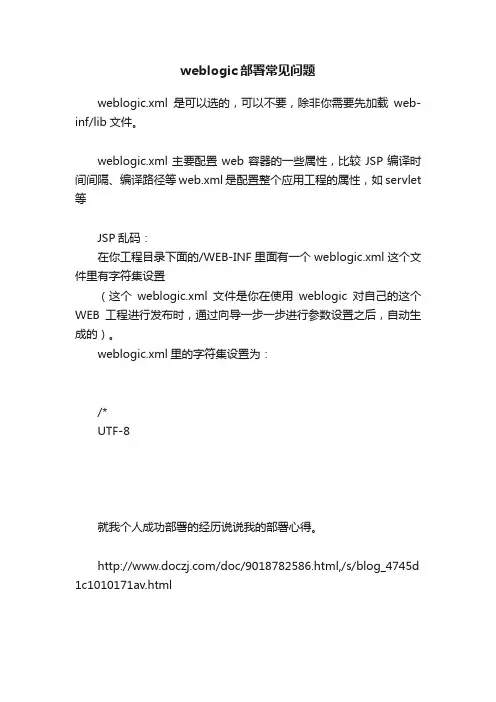
weblogic部署常见问题weblogic.xml是可以选的,可以不要,除非你需要先加载web-inf/lib文件。
weblogic.xml主要配置web容器的一些属性,比较JSP编译时间间隔、编译路径等web.xml是配置整个应用工程的属性,如servlet 等JSP乱码:在你工程目录下面的/WEB-INF里面有一个weblogic.xml这个文件里有字符集设置(这个weblogic.xml文件是你在使用weblogic对自己的这个WEB工程进行发布时,通过向导一步一步进行参数设置之后,自动生成的)。
weblogic.xml里的字符集设置为:/*UTF-8就我个人成功部署的经历说说我的部署心得。
/doc/9018782586.html,/s/blog_4745d 1c1010171av.html1.部署出错。
部署出错常见问题就是,web.xml不规范。
web.xml不规范将直接导致部署不成功!weblogic对web.xml检查非常严格,大部分能在tomcat下调试成功的,在weblogic下不一定会成功。
原因是,tomcat不能算是一个服务器所以检查相对不够严格。
注意这里说的tomcat指的是5.5及以下。
tomcat6在整个结构上有了一定的改变,部分tomcat5.5能通过的,在tomcat6下并不一定成功!所以出错后,应当根据提示检查下web.xml书写是否规范。
部署不成功的另一种问题,JRE版本不对应。
换句话说就是服务器上的JDK低于你开发环境中的JDK,导致的版本出错。
这个是比较郁闷的,通常情况下有两种建议:其一,最好的办法是将服务器上的JDK升级至官方最高版本。
这样做的好处是,不用担心版本问题,另外新版本通常支持新的特性,对开发也有很大的帮助。
其二,将本地的JDK和服务器上的JDK控制在同一个版本。
这样就不用担心版本不对应。
下面说下问题出现以后的解决方法,通过MyEclipse的项目属性->JRE设置->添加新的JRE->让项目的使用新添加的JRE。
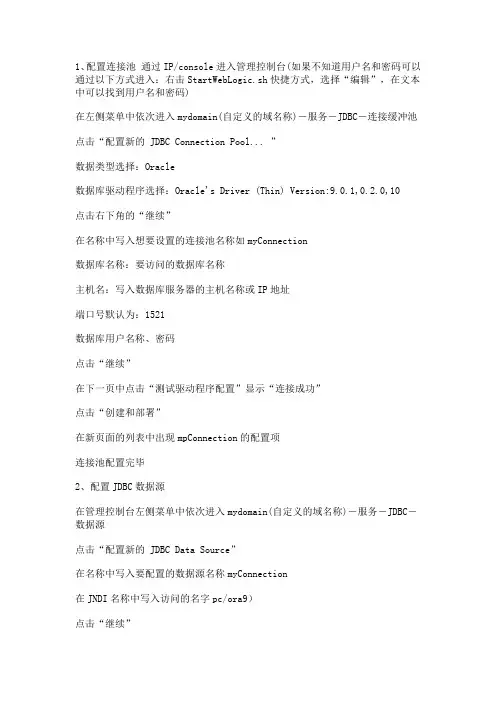
1、配置连接池通过IP/console进入管理控制台(如果不知道用户名和密码可以通过以下方式进入:右击StartWebLogic.sh快捷方式,选择“编辑”,在文本中可以找到用户名和密码)在左侧菜单中依次进入mydomain(自定义的域名称)-服务-JDBC-连接缓冲池点击“配置新的JDBC Connection Pool... ”数据类型选择:Oracle数据库驱动程序选择:Oracle's Driver (Thin) Version:9.0.1,0.2.0,10点击右下角的“继续”在名称中写入想要设置的连接池名称如myConnection数据库名称:要访问的数据库名称主机名:写入数据库服务器的主机名称或IP地址端口号默认为:1521数据库用户名称、密码点击“继续”在下一页中点击“测试驱动程序配置”显示“连接成功”点击“创建和部署”在新页面的列表中出现mpConnection的配置项连接池配置完毕2、配置JDBC数据源在管理控制台左侧菜单中依次进入mydomain(自定义的域名称)-服务-JDBC-数据源点击“配置新的JDBC Data Source”在名称中写入要配置的数据源名称myConnection在JNDI名称中写入访问的名字pc/ora9)点击“继续”在缓冲池名称中选择myConnection点击“继续”、“创建”在列表中出现myConnection配置项数据源配置完毕异常解决:<Error><JDBC><001059><Error during Data Source creatrion:mon. ResourceException:DataSource(MeetingDataSource) be created with non-exitstent Pool(connection or multi)(japool)<Error><EJB><010070><Error activating Platform_AppMng.jarException is:Unable to deploy EJB:AppInfoEntity from Platform_AppMng.jar:Weblogic.ejb20.WLDeploymentException:The DataSource with the JNDI name:DataSource Could not be located.Please ensure that the DataSourece has been deployede successfully and that the JNDI Name in your EJB Deployment descriptor is correct.<Error><Deployer><149231><The slave deployer was unable to set the activation state to true for The application_appsdir_platfor_AppMng.jarWeblogic.management.ApplicationException:activate failed forPlatform_AppMng.jarModule Name:Platform_AppMng.jar,Error:Exception activating module:EJBModule(Platform_AppMng.jar,status=PREPARED)Unable to deploy EJB:AppInfoEntity from Platform_AppMng.jarWeblogic.ejb20.WLDeploymentException:The DataSource with the JNDI name:DataSource Could not be located.Please ensure that the DataSourece has been deployede successfully and that the JNDI Name in your EJB Deployment descriptor is correct.<Alert><WebLogicServer><000297><Inconsistent security configuration,ng.Exception: Certificate expired or not yet valid:<Emergency><Security><090034><Not listening for SSL,java.io.IOException:Inconsistent Security configuration,Certificate expired or not yet valid:打开浏览器后页面报错:Error 500—Internal Server Error10.5.1 500—Internal Server Error后台报错:-log- Config:Failed get Property cop.databaseConnectionUser-log- Config:Failed get Property cop. databaseConnectionPassword-log- Config:Failed get Property cop.webappserver Initial Context Factory-log- Config:Failed get Property cop.webappserver ProviderUrl-exp- NotFoundException:unable to resolve ‘wegovDataSourece’-exp- getConnection is failed-exp- ng.NullPointerException-exp- process funtion is failed-exp- wad2.helper.WADHelperException-exp- WAD-Helper-connection is null<Error><HTTP><101017><[ServletContext(...)]Root Cause of ServletExceptionng.NullPointer Exception这个异常时JDBC连接池的错误,是用户操作过程中改了数据库用户的密码造成的,解决方法:在JDBC数据库连接池中将密码改掉,然后“apply”,然后重启webLogic问题得到解决。

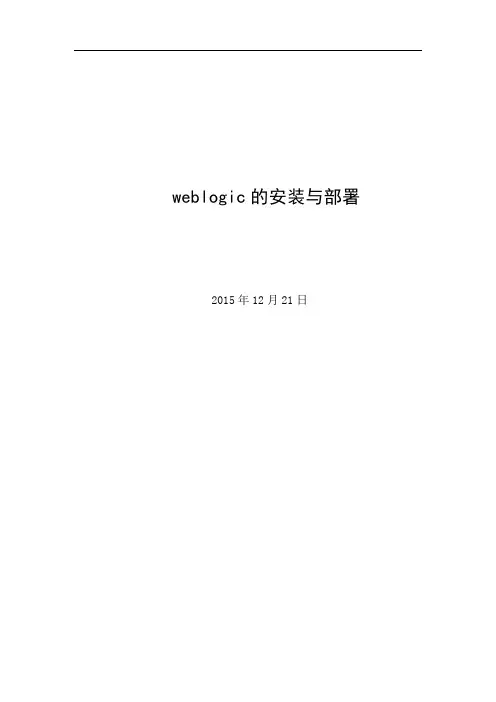
weblogic的安装与部署2015年12月21日目录一前期准备 (2)◆ 1.1.系统与软件要求 (2)◆ 1.2.安装java环境 (2)◆ 1.3.创建用户组、用户 (2)◆ 1.4.配置网络环境 (2)1.4.1.修改主机名 (2)1.4.2.配置网卡 (3)1.4.3.关闭防火墙 (3)◆ 1.5.配置环境变量 (3)◆ 1.6.准备安装介质 (4)二安装weblogic软件 (4)三创建域名 (10)四部署 (17)◆ 4.1配置管理服务器 (19)◆ 4.2添加管理服务器 (24)◆ 4.3部署和删除应用 (25)◆ 4.4配置jdbc数据源 (30)◆ 4.5创建集群 (39)◆ 4.6使用weblogic脚本工具 (41)◆ 4.7创建和配置计算机 (42)◆ 4.8配置jms服务 (45)◆ 4.9创建和使用部署计划 (52)◆ 4.10配置节点管理器 (57)◆ 4.11安装和配置Cluster Proxy (60)◆ 4.12在集群中管理http会话 (77)一前期准备1.1.系统与软件要求操作系统:64位oraclelinux 6.4系统(linux64 oracle)Java环境:jdk-7u79-linux-x64软件版本:64位weblogic12c(wls_121200)1.2.安装java环境A.检查是否有jdk(版本要求1.7以上)----- rpm -qa |grepjdk然后卸载掉原来的jdk-------rpm –e jdk名称B.首先,创建一个目录/stage(mkdir /stage),然后使用工具将java 环境上传到该目录下(需要配置ip),这里使用flashfxp工具上传C.在root用户下,使用命令rpm –ivh jdk-7u79-linux-x64进行安装1.3.创建用户组、用户[root@localhost ~]# groupaddweblogic[root@localhost ~]# useradd -g weblogicweblogic[root@localhost ~]# passwdweblogic这里密码设置为oracle1.4.配置网络环境1.4.1.修改主机名vi /etc/hosts,添加如下:配置完成后重启,使配置生效(可选)1.4.2.配置网卡vi /etc/sysconfig/network-script/ifcfg-eth0,添加内容如下:注1:UUID不能改,HWADDR可以使用命令ifconfig –a 查询,然后修改修改完成后,重启网卡service network reload注2:本次文档为两次实验完成,ip后期与前期不同,实为一个ip 1.4.3.关闭防火墙vi /etc/selinux/config,修改如下:修改完成后,重启系统,使修改生效1.5.配置环境变量如下1.6.准备安装介质上传weblogic安装包,使用flashfxp工具,上传格式为二进制如下:二安装weblogic软件[root@udbs ~]# mv wls_121200.jar /home/weblogic[root@udbs ~]# chmod -R 775 /home/weblogic[root@udbs ~]# su - weblogic[weblogic@udbs ~]$ lltotal 901156-rwxrwxr-x. 1 root root 922778165 Apr 27 2014 wls_121200.jar [weblogic@udbs ~]$ java -jar wls_121200.jar启动安装界面如下:点next默认目录,点next默认,点next先决条件检查,点next点next点yes点install,开始安装安装完成,点next安装完成,不勾选Automatically Launch the Configuration Wizard ,至此,软件安装完成三创建域名进入/bin目录下,运行config.sh(./config.sh),如下:出现如下界面:默认,点next,指定域名模板点next,创建管理员和密码点next指定domain模式和JDK,选Production,点next勾选配置选项,三个全选,点next配置管理server,点next配置管理节点,点next点add,添加managed Server,点next暂不添加cluster,直接点next暂不添加Machine,直接点next进入配置概要界面,点create开始创建创建成功,点next点finish,完成域名创建四部署4.1.配置管理服务器4.1.1 打开一个shell脚本,进入base_domain目录,运行startWeblogic.sh(./startWeblogic.sh),如下:开启weblogic服务器:4.1.2在客户端,打开web,输入地址192.168.0.132:7001/console,进入登录界面输入用户名和密码,点login,进入weblogic控制台,如下:4.1.3 进入控制台以后,点环境+,再点击服务器,如下点new_ManagedServer_1,如下点锁定并编辑,启动ssh监听,端口为7004,如下点保存再点激活,配置成功注:本次文档由两次实验完成,服务器名前期与后期不同,实为一个服务器名4.2 添加管理服务器4.2.1首先,点服务器,再点锁定并编辑,点新建,配置如下点下一步,再点下一步,然后点完成、保存按照上面的步骤添加服务器new_ManagedServer_3,监听端口号为70074.2.2 配置new_ManagedServer_2和new_ManagedServer_3和配置new_ManagedServer_1一样,只需要将new_ManagedServer_2的ssh监听端口号改为7006,将new_ManagedServer_3的端口号改为7008,保存并激活。
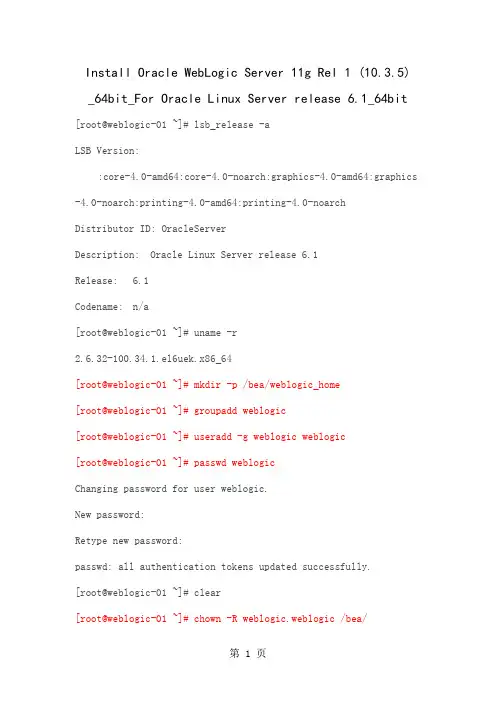
Install Oracle WebLogic Server 11g Rel 1 (10.3.5) _64bit_For Oracle Linux Server release 6.1_64bit [root@weblogic-01 ~]# lsb_release -aLSB Version::core-4.0-amd64:core-4.0-noarch:graphics-4.0-amd64:graphics -4.0-noarch:printing-4.0-amd64:printing-4.0-noarchDistributor ID: OracleServerDescription: Oracle Linux Server release 6.1Release: 6.1Codename: n/a[root@weblogic-01 ~]# uname -r2.6.32-100.34.1.el6uek.x86_64[root@weblogic-01 ~]# mkdir -p /bea/weblogic_home[root@weblogic-01 ~]# groupadd weblogic[root@weblogic-01 ~]# useradd -g weblogic weblogic[root@weblogic-01 ~]# passwd weblogicChanging password for user weblogic.New password:Retype new password:passwd: all authentication tokens updated successfully.[root@weblogic-01 ~]# clear[root@weblogic-01 ~]# chown -R weblogic.weblogic /bea/[weblogic@weblogic-01 weblogic_home]$ chmod 700 *[weblogic@weblogic-01 weblogic_home]$ lltotal 1215464-rwx------. 1 weblogic weblogic 122489047 Jul 30 09:26jrockit-jdk1.6.0_26-R28.1.4-4.0.1-linux-x64.bin-rwx------. 1 weblogic weblogic 1122139308 Jul 30 09:28wls1035_generic.jar2.Install Jrockit3.install weblogic[weblogic@weblogic-01 ~]$ vim .bash_profileJAVA_HOME=/home/weblogic/jrockit-jdk1.6.0_26-R28.1.4-4.0.1 PATH=$JAVA_HOME/bin/:$PATHexport JAVA_HOME PATH[weblogic@weblogic-01 ~]$ source .bash_profile[weblogic@weblogic-01 ~]$ java -versionjava version "1.6.0_26"Java(TM) SE Runtime Environment (build 1.6.0_26-b03)Oracle JRockit(R) (buildR28.1.4-7-144370-1.6.0_26-20110617-2130-linux-x86_64, compiled mode)4.Create WebLogic domain5. Configure Auto-start on Linux[weblogic@weblogic-01 AdminServer]$ pwd/app/mid/weblogic_home/user_projects/domains/jieshiyeskey/serve rs/AdminServer[weblogic@weblogic-01 AdminServer]$ mkdir security[weblogic@weblogic-01 AdminServer]$ cd security/[weblogic@weblogic-01 security]$ vim boot.propertiesusername=markgengpassword=gb52054.GB@[root@weblogic-01 weblogic]# cat /etc/init.d/weblogic#!/bin/bash#chkconfig: 35 96 14#cription: webLogic adminServer and managedServer start script WLS_DOMAIN=jieshiyeskeyWLS_BASE=/app/mid/weblogic_homeWLS_HOME=${WLS_BASE}/user_projects/domains/$WLS_DOMAINWLS_NODE_HOME=${WLS_BASE}/wlserver/server/binWLS_OWNER=weblogic# WLS_ADMIN_PORT=7001# WLS_ADMIN_LOGIN="markgeng"# WLS_ADMIN_PWD="gb52054.GB@"WLS_LOG_START=${WLS_BASE}/logs/start.`date '+%d%m%y'`.logWLS_LOG_STOP=${WLS_BASE}/logs/stop.`date '+%d%m%y'`.log# WLS_MANAGED_SERVER1=WLS_FORMSif [ ! -f $WLS_HOME/startWebLogic.sh ]thenecho "WebLogic startup: cannot $WLS_HOME/startWebLogic.sh " exitfistartWeblogic()#start node manager# su $WLS_OWNER -c "nohup $WLS_NODE_HOME/startNodeManager.sh > ${WLS_LOG_START} 2>&1 &"# sleep 10#start admin serversu $WLS_OWNER -c "nohup $WLS_HOME/startWebLogic.sh >>${WLS_LOG_START} 2>&1 &"sleep 10#start OHS proccess# su $WLS_OWNER -c "nohup ${ORACLE_HOME}/opmn/bin/opmnctl startall &"# sleep 30#Start the rest of the IDM proccess#su $WLS_OWNER -c "nohup $WLS_HOME/bin/startManagedWebLogic.sh $WLS_MANAGED_SERVER1 >> $WLS_LOG_START #2>&1 &"#sleep 10stopWeblogic()#Stop node manager# su $WLS_OWNER -c "nohup $WLS_NODE_HOME/stopNodeManager.sh > $WLS_LOG_STOP 2>&1 &"# sleep 10#Stop managed nodes# su $WLS_OWNER -c "nohup $WLS_HOME/bin/stopManagedWebLogic.sh $WLS_MANAGED_SERVER1 t3://localhost:#$WLS_ADMIN_PORT >>$WLS_LOG_STOP 2>&1 &"# sleep 10#stop OHS proccess#su $WLS_OWNER -c "nohup ${ORACLE_HOME}/opmn/bin/opmnctl stopall &"#sleep 30#Stop admin serversu $WLS_OWNER -c "nohup $WLS_HOME/bin/stopWebLogic.sh >> $WLS_LOG_STOP 2>&1 &"sleep 10case "$1" in'start')startWeblogic'stop')stopWeblogic'restart')stopWeblogicstartWeblogicecho "Usage: $0 start|stop|restart"exit 1esac[root@weblogic-01 ~]# ls -l /etc/init.d/weblogic-rwxrwxr-x 1 root root 1960 Jul 30 16:12 /etc/init.d/weblogic [root@weblogic-01 ~]# /etc/init.d/weblogic sUsage: /etc/init.d/weblogic start|stop|restart[root@weblogic-01 weblogic]# chkconfig weblogic on[root@weblogic-01 weblogic]# chkconfig --list weblogicweblogic 0:off 1:off 2:on 3:on 4:on 5:on 6:off [weblogic@weblogic-01 ~]$ ps -ef |grep javaweblogic 1898 1850 3 16:14 ? 00:01:52/home/weblogic/jrockit-jdk1.6.0_26-R28.1.4-4.0.1/bin/java-jrockit -Xms512m -Xmx512m =AdminServer-Djava.security.policy=/app/mid/weblogic_home/wlserver_10.3/ser ver/lib/weblogic.policy -Dweblogic.ProductionModeEnabled=true -da -Dplatform.home=/app/mid/weblogic_home/wlserver_10.3-Dwls.home=/app/mid/weblogic_home/wlserver_10.3/server-Dweblogic.home=/app/mid/weblogic_home/wlserver_10.3/server-Dweblogic.management.discover=true -Dwlw.iterativeDev=false-Dwlw.testConsole=false -Dwlw.logErrorsToConsole=false-Dweblogic.ext.dirs=/app/mid/weblogic_home/patch_wls1035/profiles/default/sysext_manifest_classpath:/app/mid/weblogic_home/patch_ocp360/profiles/default/sysext_manifest_classpathweblogic.Serverweblogic 3917 3748 0 17:07 pts/1 00:00:00 grep java[weblogic@weblogic-01 ~]$ netstat -an |grep 7001tcp 0 0 fe80::20c:29ff:fed9:42:7001 :::* LISTENtcp 0 0 ::ffff:127.0.0.1:7001 :::* LISTENtcp 0 0 ::1:7001 :::* LISTENtcp 0 0 ::ffff:192.168.1.135:7001 :::* LISTEN[weblogic@weblogic-01 ~]$http://192.168.1.135:7001/console希望以上资料对你有所帮助,附励志名言3条:1、理想的路总是为有信心的人预备着。
一.WebLogic安装教程1.准备前提此次教程针对的是webLogic10.3.6,jdk版本为jdk-6u45,操作系统为redhat6.5 X64为系统。
需要准备以下文件。
wls1036_generic.jar weblogic的安装包。
jdk-6u45-linux-x64-rpm.bin jdk安装版本,1.6有俩个版本,此次选择了bin版本,安装过程基本都一致。
rhel-server-6.5-x86_64-dvd.iso 操作系统以上文件在百度云下载链接为:此次安装模拟在虚拟机的镜像文件里安装,在服务器安装配置类似。
不再细说。
2.用户以及用户组分配WebLogic不能以root用户身份去启动等。
我们需要重新新建一个身份,参考如下命令groupadd -g 600 spmtestuseradd –g spmtestossuserpasswd ossuser以上新建组,新建用户分配,修改初始化密码3.jdk安装配置为防止之前jdk和新安装jdk冲突,需要查看当前服务器是否有已被安装的jdk,需要卸载。
使用rpm -qa|grep jdk //查看当前JDK显示内容其中包含类似下面信息# java-1.4.2-gcj-compat-1.4.2.0-27jpp# java-1.4.2-gcj-compat-devel-l.4.2.0-27jpp卸载# rpm -e java-1.4.2-gcj-compat-devel-l.4.2.0-27jpp# rpm -e java-1.4.2-gcj-compat-l.4.2.0-27jppJdk安装根目录新建tools存放,上传jdk-6u45-linux-x64-rpm.bin切换到root用户,先赋予可执行权限chmod 777 jdk-6u45-linux-x64-rpm.bin ←修改为可执行./jdk-6u45-linux-x64-rpm.bin 执行已经安装成功安装成功后需要配置一下环境变量使用vi或者vim命令Vi /etc/profile在文件末尾增加如下export JAVA_HOME=/usr/java/jdkexport CLASSPATH=.:$JAVA_HOME/lib/dt.jar:$JAVA_HOME/lib/tools.jarexport PATH=$PATH:$JAVA_HOME/bin退出保存(提示:wq命令)查看环境变量安装成功Javac 或者java -version4.weblogic 安装配置weblogic安装有俩种安装方式,1为界面安装,即当前linux有图形界面支持的话可以采用界面安装配置。
1.1. 安装WebLogic软件1.执行“./wls1032_linux32.bin”启动weblogic的安装程序2.设定BEA产品安装根目录为“/opt/bea/”3.选择不进行注册4.选择定制安装5.除了示例,安装所有组件6.选择SUN的JDK,因为JRockit的兼容性不好7.设定BEA产品安装根目录为“/opt/bea/wlserver_10.3”8.安装前确认9.安装结束1.2. 创建新的Domain1.执行“./opt/bea/wlserver_10.3/common/bin/config.sh”2.选择根据安装的产品自动创建3.设置Domain的名字为“fangtan”,Domain的路径为默认4.设置Domain的密码5.选择使用“产品模式”6.选择配置Administration Server7.配置监听地址为“0.0.0.0”,以监听服务器的所有IP地址8.配置生效前确认9.配置结束10.在新Domian目录“/opt/bea/user_projects/domains/fangtan”下创建子目录“servers/AdminServer/security”,在其下创建文本文件“boot.properties”,该文件的作用是启动WebLogic的服务时,不再需要输入密码,并编辑内容为(明文填写的密码在第一次启动时会加密后重新写回):username=创建Domain时设置的用户名password=创建Domain时设置的密码11.进入目录“/opt/bea/user_projects/domains/fangtan/bin/”,执行命令“./startWebLogic.sh”启动新建Domain的管理服务器。
1.3. 创建新的Server1.用浏览器访问“http://weblogic_server_ip:7001/console/”2.从导航树选择“服务器”,并执行“锁定并编辑”3.选择“新建”服务器4.设置新建服务器的名称为“JianyanServer”,设置新建服务器的端口为“8080”,设置监听地址为“0.0.0.0”,最后选择“完成”5.确认新服务器已经成功创建,并点击进入服务器的管理界面保留文件的个数为一周,最后执行“保存”制保留文件的个数为一周,如果不需要记录HTTP日志,也可以选择不启用HTTP访问日志,在执行“保存”后,最后执行“激活更改”8.确认新服务器创建成功9.在新Domian目录“/opt/bea/user_projects/domains/fangtan”下创建子目录“servers/JianyanServer/security”,在其下创建文本文件“boot.properties”,该文件的作用是启动WebLogic的时,不再需要输入密码,并编辑内容为:username=创建Domain时设置的用户名password=创建Domain时设置的密码10.进入目录“/opt/bea/user_projects/domains/fangtan/bin/”,执行命令“./startManagedWebLogic.sh JianyanServer”启动新建的服务器。
Centos 6.4x64安装 weblogic 10.3.4手册(版本V1.0)2013-06-13内部资料注意保密文档修改历史文档确认记录文档审核/审批客户签字文档分发此文档将分发至如下各人目录Centos 6.4x64安装 weblogic 10.3.4手册 (1)(版本V0.2) (1)1前言 (4)1.1编写目的 (4)1.2读者对象 (4)2系统环境安装和部署 (4)2.1安装JDK (4)2.2部署前准备 (5)2.3关闭防火墙 (5)2.4创建weblogic用户组。
(6)2.5安装所需的包 (6)2.6创建服务 (13)2.7启动Weblogic (18)2.8停止Weblogic服务 (19)1前言1.1编写目的编制本文档的目的在于描述在CentOS 6.4X64下安装部署weblogic 10.3.4的具体流程。
1.2读者对象目标读者:✓开发人员;✓测试人员;✓维护人员;✓其他与本系统开发有关的高级人员。
2系统环境安装和部署2.1安装JDK本例安装的是 jdk 1.6 u45把下载的安装文件(jdk-6u45-linux-x64.bin )拷到linux路径/usr/local/java下。
给安装文件赋予权限。
a).进入目录,命令:cd /usr/local/javab).赋予权限,命令:chmod +x jdk-6u44-linux-x64.bin(如果因权限问题执行失败,则加上su, 即su chmod u+x jdk-6u45-linux-x64.bin )安装JDK。
开始安装,在控制台执行命令:./ jdk-6u44-linux-x64.bin(如果因权限问题执行失败,则加上su , 即sud./jdk-6u45-linux-x64.bin )文件会被安装到当前目录/usr/local/java/jdk1.6.0_45删除安装文件rm jdk-6u45-linux-x64.bin设置环境变量# set java environment#set java environmentJAVA_HOME=/usr/local/java/jdk1.6.0_45PATH=$JAVA_HOME/bin:$PATHCLASSPATH=.:$JAVA_HOME/lib/dt.jar:$JAVA_HOME/lib/tools.jar export JAVA_HOME CLASSPATH PATH2.2部署前准备把WebLogic的bin包放在/home目录上.2.3关闭防火墙[root@Weblogic home]# chkconfig iptables off[root@Weblogic home]# service iptables stop[root@Weblogic home]# service iptables stopiptables: Flushing firewall rules: [ OK ] iptables: Setting chains to policy ACCEPT: filter [ OK ] iptables: Unloading modules: [ OK ] [root@Weblogic home]#2.4修改机器名vi /etc/sysconfig/networkHOSTNAME=weblogic2.5修改域名解析vi /etc/hostsip空格机器名如:10.88.123.46 weblogic2.6创建weblogic用户组。
GDFCS2-DSS1-PD-01广东省三防指挥系统二期工程决策支持业务应用系统现场部署说明书中国水利水电科学研究院北京星球数码科技有限公司2009年10月修改记录目录一、WebLogic安装、使用及部署 (4)1WebLogic安装 (4)1.1WebLogic安装 (4)1.2WebLogic建立Domain(Configuration Wizard) (7)1.3WebLogic建立Domain Template Builder (14)2MyEclipse应用WebLogic (23)2.1设置weblogic servers (23)2.2部署、启动 (24)3WebLogic管理 (26)3.1WEB部署.war包 (26)3.2建立JDBC数据源 (29)4WebLogic 目录介绍 (33)5WebLogic 错误描述 (33)5.1 (33)二、数据库对象部署1 数据库对象导出2 数据库对象导入三、ArcGIS部署四、其他程序的部署1一、WebLogic安装、使用及部署1WebLogic安装1.1WebLogic安装1)双击platform1020_win32.exe,弹出安装窗口,下一步2)选择weblogic安装主目录,下一步3)选择安装类型,一般默认选择,下一步4)设置weblogic各工程的目录,下一步5)选择用户的“开始菜单目录”权限6)安装成功,完后成首先要添加一个domain(域),如果进行项目配置的话还需要配置连接池1.2WebLogic建立Domain(Configuration Wizard)在bea安装目录wlserver_10.0\common\bin\下双击config.cmd命令,弹出创建domain 窗口。
1)提示是创建一个新的Domain或使用一个已存在的Domain2)选择Domain数据源,可在默认复选框中选择或选择已存在的domain模板3)设置domain的用户名及密码4)配置domain的启动模式及JDK5)自定义服务配置,选择”YES”进行下一步6)配置domain服务名、监听地址、端口号、SSL,本地开发Listen address最好选择localhost。
目录Weblogic_11g_x64(安装、部署、优化) (2)一、Weblogic 11g(10.3.6)安装流程 (2)1.1安装JDK(JDK版本:jrockit-jdk1.6.0_45-R28.2.7-4.1.0-win-x64) (2)1.1.1安装界面 (2)1.1.2修改JDK安装目录 (3)1. 1.3JDK目录复制完成 (4)1. 1.4安装JRE (4)1. 1.5修改JRE目录 (5)1. 1.6JDK安装进度 (5)1. 1.7 完成JDK安装 (6)1.2安装Weblogic 11g (7)1.2.1放置Weblogic安装文件 (7)1.2.2解压安装包 (7)1.2.3安装界面 (8)1.2.4创建中间件主目录 (9)1.2.5安全注册 (9)1.2.6邮件设置 (10)1.2.7配置管理 (10)1.2.8安全配置 (11)1.2.9安装类型 (11)1.2.10选择JDK (12)1.2.11产品目录 (12)1.2.12安装概要 (13)1.2.13安装进度 (13)1.2.14完成安装 (14)二、Weblogic 11g(10.3.6)项目部署 (15)2.1打开weblogic配置工具 (15)2.2创建域 (15)2.3配置域 (16)2.4修改域名 (16)2.5输入用户名密码 (17)2.6选择JDK (18)2.7服务器配置类型 (18)2.8修改端口 (19)2.9创建项目 (19)2.10完成部署 (20)2.11替换删除文件 (20)2.12编辑startWebLogic.cmd文件 (20)2.13建立项目 (20)三、Weblogic 11g(10.3.6)项目优化 (21)3.1修改文件 (21)3.2设置JDK内存 (21)3.3设置线程数 (22)3.4 Weblogic数据库连接池连接数设置 (22)3.5 WebLogic的服务设置(配置\优化) (23)3.6 Windouws服务器设置 (23)3.7 Oracle数据库设置 (23)Weblogic_11g_x64(安装、部署、优化)一、Weblogic 11g(10.3.6)安装流程1.1安装JDK(JDK版本:jrockit-jdk1.6.0_45-R28.2.7-4.1.0-win-x64)1.1.1安装界面双击应用程序进入安装界面,点击“Next”按钮,如下图:1.1.2修改JDK安装目录进入安装目录选择窗口,修改安装目录后,点击“Next”按钮(注:此处不使用默认目录,因为JDK对带空格的目录不兼容修改目录为:C:\Java\jrockit-jdk1.6.0_45-R28.2.7-4.1.0)如下图:1. 1.3JDK目录复制完成点击“Next”按钮,如下图:1. 1.4安装JRE选择“安装JRE”后点击“Next”按钮,如下图:1. 1.5修改JRE目录修改JRE安装目录后,点击“Next”按钮(注:此处不使用默认目录,因为JDK对带空格的目录不兼容修改目录为:C:\Java\jrockit-jre1.6.0_45-R28.2.7)如下图:1. 1.6JDK安装进度进入JDK安装进度窗口,等待JDK安装完成,如下图:1. 1.7 完成JDK安装点击“Done”按钮,完成安装,如下图:1.2安装Weblogic 11g1.2.1放置Weblogic安装文件将Weblogic 11g安装程序放入到JDK安装目录下,如下图:1.2.2解压安装包使用组合键Ctrl+R打开运行窗口,在窗口输入cmd后点击回车键(如下图1),调出doc窗口后,进入JDK安装目录,输入命令:java -D64 -jar wls1036_generic.jar后点回车键解压Weblogic安装程序(如下图2):图(1)图(2)1.2.3安装界面解压完成后,会自动弹出安装界面,点击“下一步”按钮,如下图:1.2.4创建中间件主目录选择“创建新的中间件主目录”,修改中间件目录(如:E:\bea)后点击“下一步”按钮,如下图:1.2.5安全注册进入注册安全更新窗口,此处不输入电子邮件同时将“我希望通过My Oracle Support接收安全更新”前的对勾去掉后,(注:取消对勾时出现信息提示窗口时选择“Yes”)点击“下一步”按钮,如下图:1.2.6邮件设置点击“下一步”按钮后,会提示“尚未提供电子邮件地址”,选择“Yes”,如下图:1.2.7配置管理出现提示“是否希望绕过配置管理器…”时,选择“Yes”,如下图:图31.2.8安全配置勾选“我不希望接收配置中存在安全问题…”后点击“继续”按钮,如下图:1.2.9安装类型选择安装类型后点击“下一步”(注:根据实际需求选择安装类型,此处选择典型),如下图:1.2.10选择JDK点击“浏览”按钮,使用本地JDK后,点击“下一步”按钮,如下图:1.2.11产品目录1.2.12安装概要进入安装概要界面后点击“下一步”按钮,如下图:1.2.13安装进度1.2.14完成安装点击“完成”按钮,完成安装,如下图:二、Weblogic 11g(10.3.6)项目部署2.1打开weblogic配置工具进入“开始菜单”,打开“Configuration Wizard”,如下图:2.2创建域选择“创建新的Weblogic域”,点击“下一步”,如下图:2.3配置域使用默认项,点击“下一步”,如下图:2.4修改域名2.5输入用户名密码输入“名称”及“用户密码”后点击“下一步”(注,要记住该名称及密码,便于以后维护weblogic),如下图:2.6选择JDK选择“开发模式”及可用JDK后,点击“下一步”,如下图:2.7服务器配置类型选择服务器配置类型(注:选择管理服务器)后,点击“下一步”,如下图:2.8修改端口修改项目使用端口后,点击“下一步”,如下图:2.9创建项目点击“创建”,如下图:2.10完成部署点击“完成”,如下图:2.11替换删除文件进入Weblogic目录:..\wlserver_10.3\server\lib(此处为:E:\bea\wlserver_10.3\server\lib),(1)使用给出的文件替换现有的oracle.jar和antlr-2.7.6.jar(2)删除ojdbc6.jar2.12编辑startWebLogic.cmd文件进入Weblogic项目目录:..\ user_projects\domains\base_domain\bin\(此处为:E:\bea\user_projects\domains\nccm2015\bin\)编辑startWebLogic.cmd文件,在set CLASSPATH=%SA VE_CLASSPATH%后面添加以下内容:@REM hibernate3set PRE_CLASSPATH=%WL_HOME%\server\lib\antlr-2.7.6.jarset CLASSPATH=%PRE_CLASSPATH%;%CLASSPATH%2.13建立项目进入Weblogic项目目录:..\ user_projects\domains\base_domain\ autodeploy \(此处为:E:\bea\user_projects\domains\nccm2015\autodeploy)将项目复制到该目录下即完成项目的部三、Weblogic 11g(10.3.6)项目优化3.1修改文件进入Weblogic目录:..\ wlserver_10.3\common\bin\(此处为:E:\bea\wlserver_10.3\common\bin\),编辑commEnv.cmd文件,修改以下内容:修改前::sunif "%PRODUCTION_MODE%" == "true" goto sun_prod_modeset JA V A_VM=-clientset MEM_ARGS=-Xms32m -Xmx200m -XX:MaxPermSize=128m -XX:+UseSpinningset JA V A_OPTIONS=%JA V A_OPTIONS% -Xverify:nonegoto continue:sun_prod_modeset JA V A_VM=-serverset MEM_ARGS=-Xms32m -Xmx200m -XX:MaxPermSize=128m -XX:+UseSpinninggoto continue修改后::sunif "%PRODUCTION_MODE%" == "true" goto sun_prod_modeset JA V A_VM=-clientset MEM_ARGS=-Xms128m –Xmx800m -XX:MaxPermSize=512m -XX:+UseSpinningset JA V A_OPTIONS=%JA V A_OPTIONS% -Xverify:nonegoto continue:sun_prod_modeset JA V A_VM=-serverset MEM_ARGS=-Xms128m –Xmx800m -XX:MaxPermSize=512m -XX:+UseSpinninggoto continue3.2设置JDK内存进入Weblogic项目目录:..\ user_projects\domain\bin \(此处为:E:\bea\user_projects\domain\bin\)编辑seDomainEnv.cmd文件:修改前:If”%JA V A_VENDOR%”=”Sun”(Set WLS_MEM_ARGS_64BIT=-Xms256m –Xmx512mSet WLS_MEM_ARGS_32BIT=-Xms256m –Xmx512m)else(Set WLS_MEM_ARGS_64BIT=-Xms512m –Xmx512m Set WLS_MEM_ARGS_64BIT=-Xms51 2m –Xmx512m )Set MEM_PERM_SIZE_32BIT=-XX:PermSize=48mSet MEM_MAX_PERM_SIZE_32BIT=-XX:MaxPermSize=128m修改后:If”%JA V A_VENDOR%”=”Sun”(Set WLS_MEM_ARGS_64BIT=-Xms512m –Xmx1024mSet WLS_MEM_ARGS_32BIT=- Xms512m –Xmx1024m)else(Set WLS_MEM_ARGS_64BIT=-Xms1024m Xmx1024mSet WLS_MEM_ARGS_64BIT=-Xms1024m –Xmx1024m )Set MEM_PERM_SIZE_32BIT=-XX:PermSize=128mSet MEM_MAX_PERM_SIZE_32BIT=-XX:MaxPermSize=256m说明:红色字体为修改的内容,具体修改值根据实际内存确定-Xmx3550m:设置JVM最大堆内存为3550M。
64位weblogic11g安装部署以及常见问题解决方案目录(一) 安装 (1)在Windows 64位操作系统安装Weblogic的注意事项 (3)(二) 部署运行 (3)1. 包引入错误 (3)2.乱码现象 (3)3.mime-typeType配置问题 (4)4.应用不存在 (4)5.ClassNotFoundException: org.hibernate.hql.ast.HqlToken (4)6.weblogic部署war包action不能访问问题解决方法[There is no Action mapped fornamespace / and action name] (5)ng.StackOverflowError (5)(一)安装我们在64位的服务器上为提高性能要安装64位的weblogic。
经常在网上看到有人问,weblogic有64位的么?weblogic需要破解么?weblogic有专门的64位版本,这里安装的是weblogic11g,也就是10.3.6版本,12c的版本安装应该类似。
weblogic从bea被oracle收购后,不需要破解,就只有授权。
什么意思呢?就是说从oracle官网上下载的weblogic 就是全功能版本,不管是集群还是其他,功能没有任何限制。
但是如果要用于商业环境,必须要向oracle买license,当然可以偷偷的用,那就是盗版,侵权,有一天oracle可以告的破产……。
1、下载64位weblogic,打下这个地址:/technetwork/middleware/ias/downloads/wls-main-097127.html,在这里可以看到除了mac os X操作系统外,其他系统的64位都是同一个版本,wls1036_generic.jar。
如下图,weblogic的下载需要注册一个oracle官网的帐号。
2、下载64位JDK,我们下载的文件wls1036_generic.jar文件里面不包括JDK,如有可能, 请尽量在Windows/Linux平台下使用JRockit虚拟机,下载地址:/technetwork/middleware/jrockit/downloads/index.html。
通用的64位Weblogic 安装程序本身并不绑定任何版本的64位JVM, 因此请安装第二步下载到的Java安装程序.默认的安装路径(C:\Program Files)必须进行修改, 因为Weblogic和很多Java类库都不能很好的支持带有空格的目录名.请确保将JDK安装到不带任何空格的目录下(例如C:\Java);然后使用命令行安装,如果配置了环境变理直接使在控制台里面输入下面的命令即可。
如果没有配置文件变量,在控制台使用cd进入到jdk的bin目录下面执行如下命令。
//界面安装,一般选择这个方法就可以java -jar wls1034_generic.jar 即可启动安装过程, 默认启动的是图形界面的安装向导.//控制台安装,这个方法一般用在linux等没有安装桌面环境的服务器上,命令行方式的安装命令用如下方式启动: java -jar wls1034_generic.jar -mode=console//静默安装用如下方式启动:java -jar wls1034_generic.jar -mode=console -silent_xml=/path_to_silent.xml此处不应该存在\java\jdkXXX,特别需要注意的是,jdk必须为64位,如果jdk安装目录有空格,则启动会报错,报错为:此处不应该存在\java\jdkXXX.解决办法为重装JDK到一个没有空格的目录,或者把java目录拷贝到一个没有空格的目录,安装的时候选择该目录下的jdk即可。
另外该版本的weblogic,我用的是jdk1.73.现在创建域并启动服务器, 或许会发现如下提示的错误信息:<Error> <Socket> <BEA-000438> <Unable to load performance pack. Using Java I/O instead. Please ensurethat wlntio.dll is in: ‘C:\Oracle\fmwhome\wlserver_10.3\server\native\win\32;C:\Oracle\fmwhome\wlserver_10.3\server\bin;C:\WINDOWS\system32;C:\WINDOWS;C:\Oracle\fmwhome\wlserver_10.3\server\native\win\32\;C:\Oracle\fmwhome\wlserver_10.3\server\bin;C:\Program~\Java\jdk1.6.0_24\jre\bin;C:\\Java\jdk1.6.0_24\bin; ‘解决方法1) 进入如下目录: <<Weblogic_Home_Directory>>\wlserver_10.3\server\native\win\x64, 复制文件wlntio.dll 并将其粘贴到C:\Java\bin 目录下(假设JDK事先已安装至C:\Java);2)或者修改系统的PATH变量使其包含<<Weblogic_Home_Directory>>\wlserver_10.3\server\native\win\x64, 此为推荐做法;4. 启动服务器后, 问题应消失并可在Thread Dump中看到Muxer相关线程.Linux/Unix下的解决方案:需找到对应目录下的文件libmuxer.so或者libmuxer.sl, 将其加入系统的PATH或者LD_LIBRARY_PATH环境变量, 并确保WebLogic进程的所有者用户对其有读和执行的权限.在Windows 64位操作系统安装Weblogic的注意事项weblogicwindowsdlldomainjdk64bit1、首先必须先安装一个64位的JDK,用于Weblogic、ADF运行时环境以及Domain的安装,如果安装Weblogic、ADF运行时环境或者Domain安装时使用的是32位的JDK,将可能产生不可预期的问题,例如在将Weblogic 安装为Windows服务时,WebLogic将启动不了。
(没有日志,没有任何提示)。
2、Weblogic安装文件必须是通用的jar文件,不能是exe版本的。
之所以用jar版本的weblogic安装,是为了确保在安装过程中在weblogci的native目录下生成64位的lib文件。
3、检查/wlserver_10.3/common/bin/commEnv.cmd中的环境变量"JAVA_USE_64BIT"是否为“true”,以及“WL_USE_X86DLL”、“WL_USE_IA64DLL” 和“WL_USE_AMD64DLL”的值。
(二)部署运行1.包引入错误●问题现象:Console页面提示或者后台有如下错误日志经过分析,应该是\WEB-INF\lib下的jar包仅读取到根目录就结束了。
而类似cache等文件夹下的jar没有读取。
●解决方案:在setDomainEnv.sh文件中指定文件访问路径。
2.乱码现象●问题现象:部署后无法正常启动。
经查,是web-inf/config下的POOLconfig文件夹以及文件都没有生成。
或者访问页面出现乱码。
●解决办法:用命令locale -a 查询系统支持的字符集然后在startserver.sh里加命令:lang=查询到的中文字符集名样例:export LANG="zh_CN.GBK"3.mime-typeType配置问题●问题现象:错误日志V ALIDATION PROBLEMS WERE FOUND problem:cvc-datatype-valid.1.1: string value 'msiexec.exe'does not match pattern for mime-typeType in namespaceWindows和linux都有这个问题。
●解决方案:Web.xml中<mime-mapping><extension>msi</extension><mime-type>msiexec.exe</mime-type></mime-mapping>修改为<mime-mapping><extension>msi</extension><mime-type>application/x-msi</mime-type></mime-mapping>4.应用不存在●问题现象:weblogic.management.DeploymentException: [Deployer:149266]Illegalstate for operation deploy: 'STATE_PREPARED'.或者weblogic.management.ManagementException: [Deployer:149001]No application named 'tdapweb' exists for operation start●解决方案:在console页面左上角更新中心,点激活更新即可5.ClassNotFoundException: org.hibernate.hql.ast.HqlToken在做项目的时候,我用weblogic跑了一下自己的程序(开发一直在tomcat下),发现出现了这样的问题,ClassNotFoundException: org.hibernate.hql.ast.HqlToken ,郁闷了半天,在tomcat下没有任何错误,为何到weblogic就有问题了呢?在百度和google上搜了好久,换了n个关键词,才搜到原因如下:原因:Hibernate3.0 采用新的基于ANTLR的HQL/SQL查询翻译器,在Hibernate的配置文件中,hibernate.query.factory_class属性用来选择查询翻译器。
(1)选择Hibernate3.0的查询翻译器:hibernate.query.factory_class= org.hibernate.hql.ast.ASTQueryTranslatorFactory(2)选择Hibernate2.1的查询翻译器hibernate.query.factory_class= org.hibernate.hql.classic.ClassicQueryTranslatorFactory为了使用3.0的批量更新和删除功能,只能选择(1)否则不能解释批量更新的语句,当使用的时候出现了不支持条件输入中文的情况。